نحوه تغییرعکس پسزمینه وایکنهای ویندوز10
تغییر تصویر زمینه بر اساس نمایش پشت سر هم تصاویر یا اسلایدشو (Slideshow) یا حالت تصادفی یا (Shuffle) در سیستم عامل
در ناحیه Background با انتخاب گزینه Slideshow (نمایش پشت سر هم) قسمتی با نام Pictures مشاهده می شود

بر روی دکمه Browse کلیک چپ می کنیم.
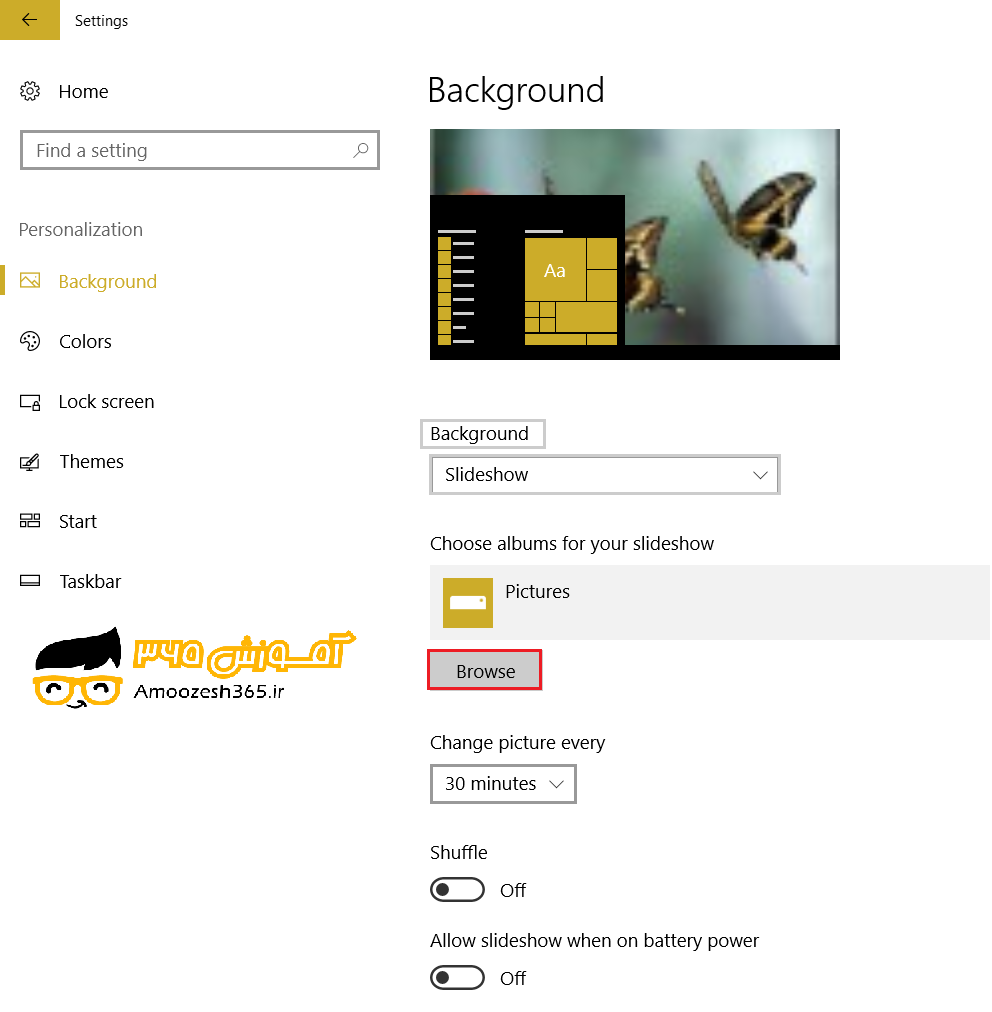
با کلیک بر روی دکمه Browse پنجره ای ظاهر می شود که باید به آدرس فولدر تصاویر مورد نظر رفته و تصاویر مورد نظر را انتخاب کنیم.

لازم به ذکر است تصاویر انتخابی حتما باید داخل فولدر بوده باشند و یک فولدر انتخاب شود .بعد از انتخاب فولدر تصاویر بر روی دکمه Choose this folder کلیک چپ می نماییم.
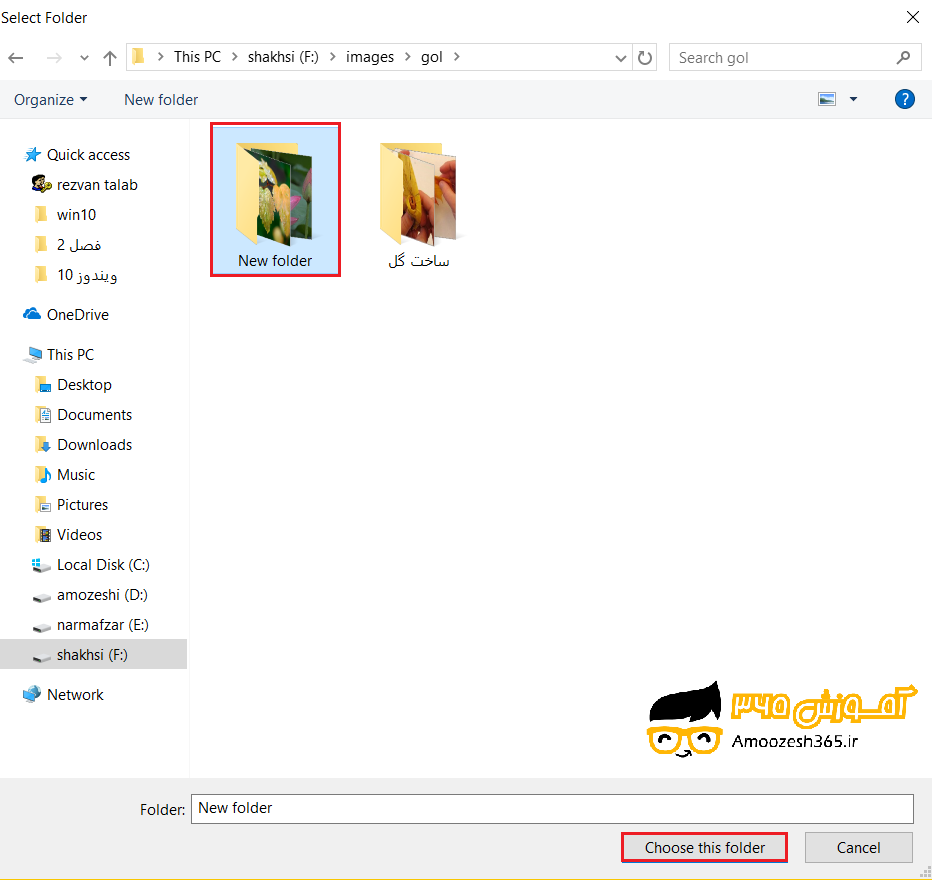
با انتخاب فولدر مورد نظر مشاهده می شود اسم فولدر در پنجره ظاهر می گردد.

در ناحیه Change picture every با کلیک بر روی فلش رو به پایین لیستی از تایم های پیش فرض ویندوز مشاهده می شود که لازم است یکی از تایم های موجود در لیست انتخاب شود.

انتخاب این بازه زمانی این امکان را ممکن می سازد که تصاویر در این فاصله زمانی تغییر کنند.
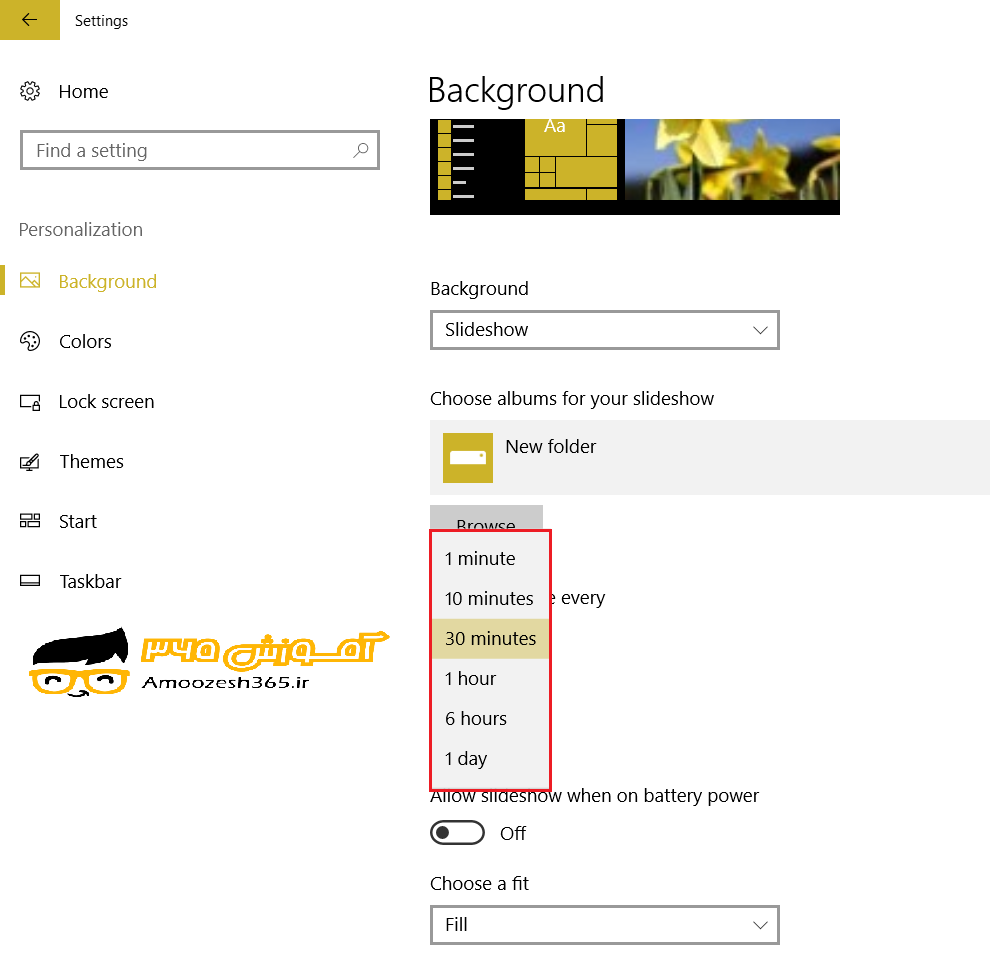
حالت تصادفی (Shuffle):
اگر این گزینه را فعال کنیم موجب می شود تصاویر موجود در فولدر انتخابی به صورت تصادفی بر روی صفحه Desktop نمایش داده شوند و بر اساس ترتیبی که در داخل فولدر قرار دارند نمایش داده نشود.
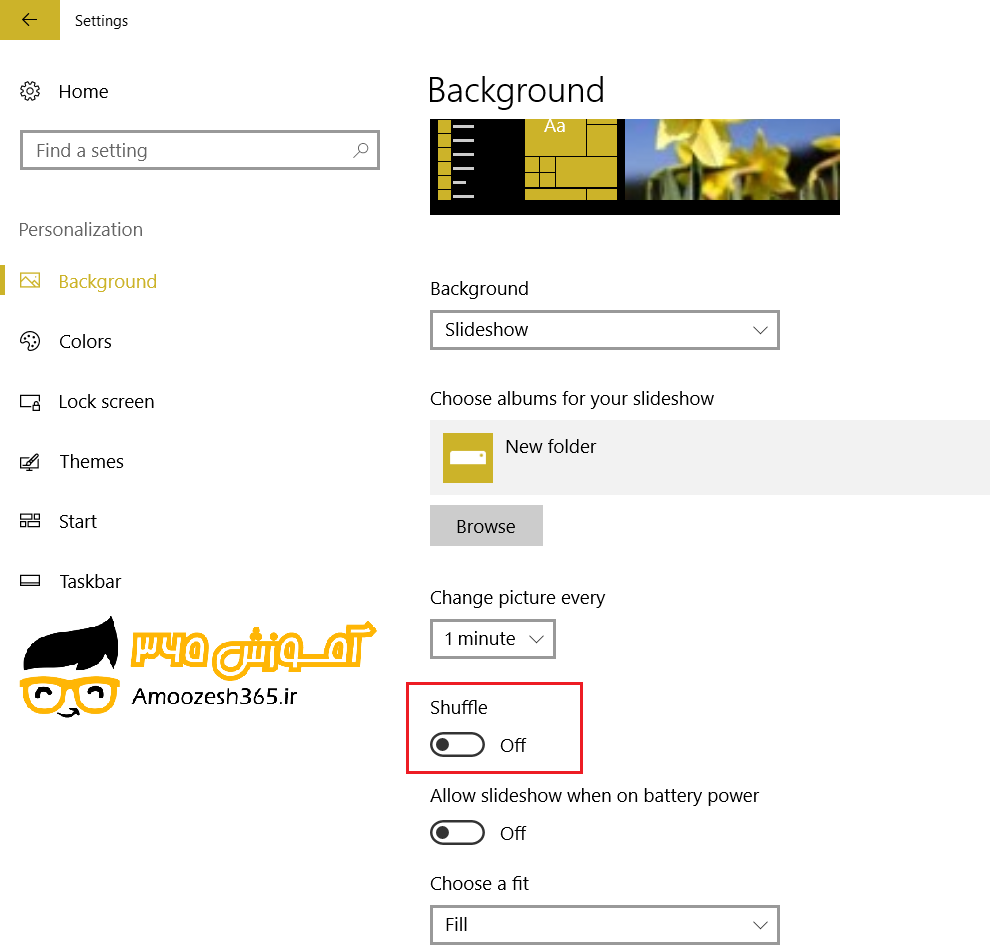
ناحیه Allow Slideshow when on battery power :
فعال کردن این گزینه موجب می شود تصاویر به صورت اسلاید نمایش داده شوند.

Choose a fit:
در این ناحیه می توانیم انتخاب کنیم تصاویر به چه صورتی پس زمینه ویندوز را پر کنند
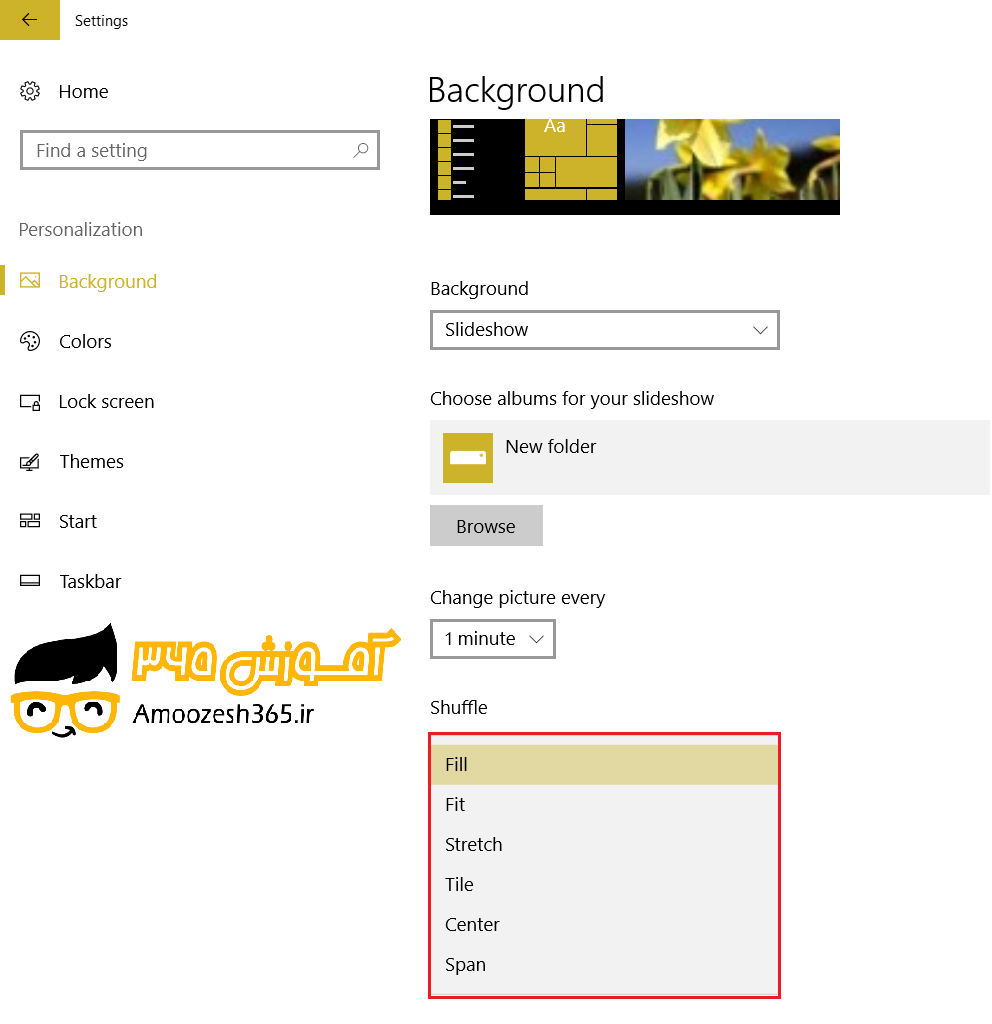
Fill: تصویر انتخابی تمام Desktop و پس زمینه را فرا می گیرد.
Fit: تمام تصویر در Desktop و پس زمینه قابل مشاهده است.
Stretch: تصویر به حالت کشیده در Desktop یا پس زمینه ظاهر می شود.
Tile: اگر سایز تصویر کوچک باشد تعداد زیادی از یک تصویر را مکرر تکرار کرده و در Desktop یا پس زمینه نمایش می دهد.
Center: تصویر مورد نظر در ناحیه مرکز Desktop یا پس زمینه قرار می گیرد.
Span: تصویر به حالت کشیده افقی در Desktop یا پس زمینه ظاهر می شود
لازم به ذکر است هنگامی که ما جهت تغییر تصویر زمینه بر اساس Slideshow (نمایش پشت سر هم) استفاده کنیم بعد از انتخاب تصاویر و ذخیره تغییرات اگر در محیط Desktop کلیک راست کنیم منویی مشاهده می شود
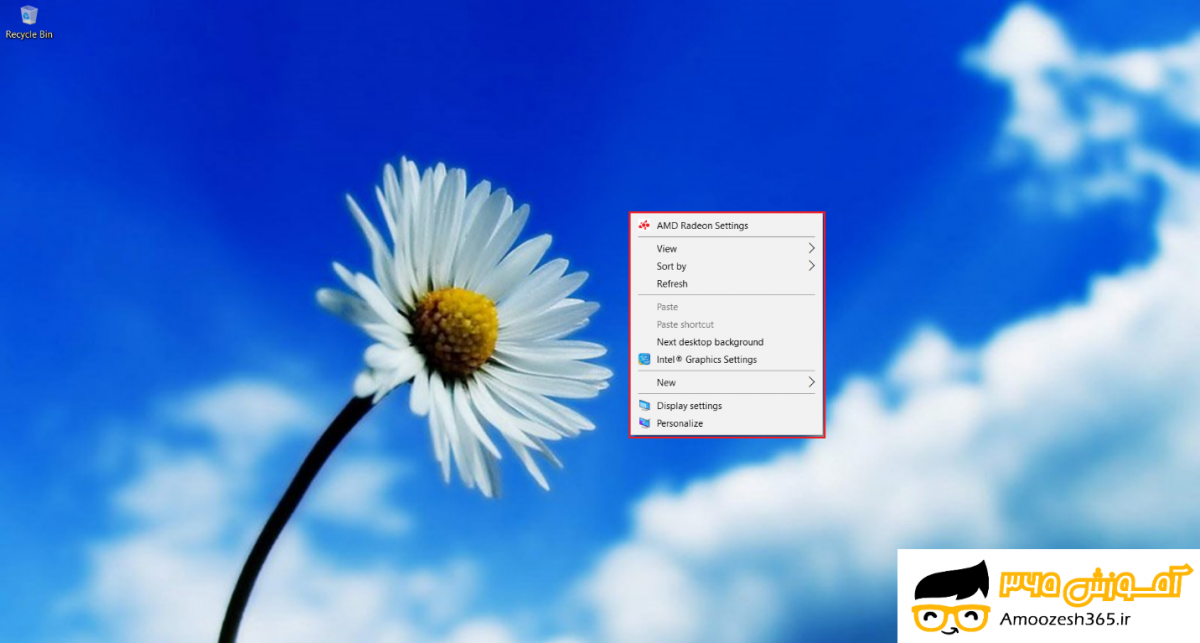
در این منو گزینه دیگری به لیست اضافه شده به نام Next desktop background که با هر بار کلیک کردن بر روی این گزینه تصویر دیگر نمایش داده می شود.این تصاویر نمایش همان تصاویر موجود در فولدری می باشد که جهت نمایش تصاویر پشت سر هم انتخاب کرده بودیم.

کلیک چپ کردن مجدد بر روی گزینه Next desktop background

بعد از انجام تغییرات لازم جهت شخصی سازی تصویر زمینه، لازم است بر روی Close کلیک چپ کرده و پنجره تنظیمات را بسته تغییرات محیط Desktop را مشاهده کنیم.


